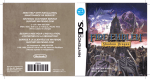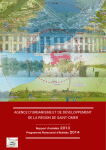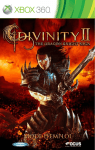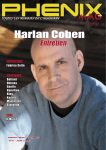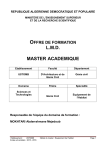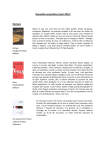Download Fire Emblem: Shadow Dragon
Transcript
NTR-YFEP-FRA MODE D’EMPLOI [0508/FRA/NTR] Ce sceau est votre assurance que Nintendo a approuvé ce produit et qu’il est conforme aux normes d’excellence en matière de fabrication, de fiabilité et surtout, de qualité. Recherchez ce sceau lorsque vous achetez des jeux ou des accessoires pour assurer une totale compatibilité avec vos produits Nintendo. 2 JEU MULTI-CARTES SANS FIL DS CE JEU PERMET DES PARTIES EN MULTIJOUEUR SANS FIL AVEC UNE CARTE DS POUR CHAQUE NINTENDO DS. CONNEXION Wi-Fi NINTENDO CE JEU EST CONÇU POUR ETRE UTILISE AVEC LA CONNEXION Wi-Fi NINTENDO. Ce produit utilise la fonte LC de Sharp Corporation. LCFONT, LC Font et le logo LC sont des marques de Sharp Corporation. Merci d’avoir choisi le jeu FIRE EMBLEM™: SHADOW DRAGON pour les consoles de jeu Nintendo DS™. IMPORTANT : lisez attentivement le livret de précautions sur la santé et la sécurité séparé qui accompagne ce produit avant toute utilisation de votre Nintendo DS, d’une carte DS, d’une cartouche de jeu, ou d’un accessoire. Ce livret contient d’importantes informations sur la santé et la sécurité. Nous vous conseillons de lire attentivement le mode d’emploi avant de commencer à jouer afin de profiter pleinement de votre nouveau jeu ! Ce mode d’emploi contient également des informations sur la garantie et sur le service consommateurs. Conservez ce document pour référence ultérieure. Cette carte DS ne peut être utilisée qu’avec les consoles de jeu Nintendo DS. IMPORTANT : utiliser un appareil illégal avec votre console Nintendo DS peut rendre ce jeu inutilisable. © 2008 NINTENDO / INTELLIGENT SYSTEMS. TM, ® ET LE LOGO NINTENDO DS SONT DES MARQUES DE NINTENDO. © 2008 NINTENDO. Ecran supérieur Sommaire Histoire . . . . . . . . . . . . . . . . . . . . . . . . . . 6 Commandes . . . . . . . . . . . . . . . . . . . . . . 8 Commencer à jouer . . . . . . . . . . . . . . . . . 10 Sauvegarder . . . . . . . . . . . . . . . . . . . . . . 12 Règles du jeu . . . . . . . . . . . . . . . . . . . . . 13 Statut des unités . . . . . . . . . . . . . . . . . . 16 Menu des unités . . . . . . . . . . . . . . . . . . . 18 Combattre . . . . . . . . . . . . . . . . . . . . . . . 20 Menu de carte . . . . . . . . . . . . . . . . . . . . . 22 Ecran tactile Dans ce mode d’emploi, les captures d’écran ayant une bordure bleue correspondent représentent l’écran à l’écran supérieur, tandis que celles ayant une bordure marron tactile. Préparatifs . . . . . . . . . . . . . . . . . . . . . . . 24 Multijoueur sans fil . . . . . . . . . . . . . . . . . 26 Connexion Wi-Fi Nintendo . . . . . . . . . . . . 31 Classes des unités . . . . . . . . . . . . . . . . . 36 4 5 Histoire Il y a fort longtemps, le continent d’Akaneia fut conquis par l’empire de Doluna et son peuple asservi sous la griffe du tyran draconique, Medeus. Cependant, un héros solitaire apparut dans le continent encore ravagé par les flammes, brandissant Falchion, la lame divine. Anri, un jeune homme de la région d’Altea, se dressa contre le terrifiant pouvoir de Medeus et le terrassa. Akaneia fut reconstruit et le monde connut une nouvelle ère de paix. Marth Prince d’Altea. Son royaume en ruine est désormais sous la coupe de Doluna. 6 Un siècle plus tard, Medeus recouvra la vie. Il forgea une alliance avec Gharnef, roi cruel à la soif de pouvoir insatiable. Une fois encore, les ténèbres menaçaient d’engloutir le continent. Le célèbre général Camus mena les armées de l’alliance maléfique de victoire en victoire. Lorsque Nyna, princesse du royaume sacré d’Akaneia, fut destituée, il ne restait plus qu’un espoir. C’était au roi Cornelius d’Altea, descendant direct d’Anri le Grand, qu’il incombait de brandir Falchion pour accomplir le destin de sa lignée. L’unique fils du roi, le prince Marth, demeura au château avec sa mère et sa sœur, s’appliquant aussi bien à la plume qu’à l’épée... Shiida Princesse de la lointaine nation insulaire de Talys qui offrit refuge au prince Marth en ces périodes de troubles. 7 • Appuyez sur les boutons L, R, START et SELECT en même temps pour réinitialiser le jeu et revenir à l’écran titre. Commandes Vous pouvez jouer à FIRE EMBLEM™: SHADOW DRAGON à l’aide du stylet Nintendo DS ou avec la manette ✚ et les boutons. Ce mode d’emploi vous explique comment jouer au jeu à l’aide du stylet. Le texte en rouge indique les commandes utilisées sur l’écran de carte, le texte en bleu indique les commandes utilisées au cours des conversations et le texte en noir indique les commandes générales. Ecran supérieur Bouton L Bouton Y Bouton X • Maintenir le bouton enfoncé et déplacer le curseur pour accélérer la vitesse de défilement • Afficher la portée d’attaque potentielle de tous les ennemis • Lorsque vous fermez votre console Nintendo DS™ en cours de partie, elle se met automatiquement en mode veille, sauf si vous utilisiez la connexion Wi-Fi Nintendo ou la communication sans fil DS. Lorsque vous ouvrez à nouveau la console, le mode veille est annulé et vous pouvez reprendre votre partie. • Si vous utilisez une console Nintendo DS (NTR-001) et non une Nintendo DS Lite (USG-001), veuillez consulter le mode d’emploi de votre console Nintendo DS. Bouton R • Faire défiler les unités non déplacées • Maintenir le bouton enfoncé lorsque vous affrontez un ennemi pour passer l’animation de combat • Passer de l’écran de statut de carte à l’écran de statut des unités • Afficher l’historique des conversations Bouton A Microphone Manette ✚ • Déplacer le curseur Ecran tactile START SELECT • Passer les animations de combat et la phase ennemie • Passer les scènes narratives et les conversations • Afficher les objets de l’unité (placer le curseur sur une unité) • Confirmer • Afficher le menu de carte (placer le curseur sur une case vide) • Afficher la portée d’attaque potentielle de l’unité (placer le curseur sur une unité ennemie) • Maintenir le bouton enfoncé pour accélérer les phases de déplacement des unités • Maintenir le bouton enfoncé et appuyer sur bas sur la manette ✚ pour accélérer la vitesse de défilement des messages Tiki Princesse des dragons divins. Manipulée par le maléfique Gharnef. Bouton B 8 • Annuler 9 Commencer à jouer Pour commencer, assurez-vous que votre Nintendo DS est éteinte. Insérez la carte DS FIRE EMBLEM: SHADOW DRAGON dans le port carte DS (SLOT-1) à l’arrière de la console et poussez jusqu’à ce que vous entendiez un clic. 1. Allumez la console. L’écran d’avertissement sur la santé et la sécurité apparaît. Une fois que vous avez lu et compris les informations, touchez l’écran tactile. Jouer pour la première fois Si vous jouez à FIRE EMBLEM: SHADOW DRAGON pour la première fois, sélectionnez NOUVELLE PARTIE dans le menu principal pour afficher l’écran de choix de la difficulté. Vous pouvez alors choisir parmi deux niveaux de difficulté : NORMAL ou DIFFICILE. Choisissez NORMAL si vous découvrez la série Fire Emblem. Rejouer 2. Dans le menu principal Nintendo DS, touchez le panneau FIRE EMBLEM: SHADOW DRAGON pour lancer le jeu. REMARQUE : vous n’avez pas à effectuer l’étape 2 si vous avez paramétré votre Nintendo DS en mode automatique. Consultez le mode d’emploi de votre console Nintendo DS pour plus de détails. La langue utilisée pour le jeu dépend de celle de la console Nintendo DS. Vous pouvez choisir de jouer dans une des cinq langues suivantes : anglais, français, allemand, espagnol et italien. Si la console Nintendo DS est déjà réglée sur l’une des langues mentionnées ci-dessus, la même langue sera utilisée pour le jeu. Dans le cas contraire, l’anglais est la langue par défaut. Pour changer la langue du jeu, modifiez les paramètres de la console Nintendo DS. Reportez-vous au mode d’emploi de votre console Nintendo DS pour de plus amples informations. 10 Si vous avez des données de sauvegarde pour FIRE EMBLEM: SHADOW DRAGON, vous pourrez choisir parmi ce qui suit : CONTINUER Vous pouvez continuer à partir d’une sauvegarde chapitre ou d’une sauvegarde carte. Passez de l’écran de sauvegarde chapitre à l’écran de sauvegarde carte (et vice versa) en touchant l’icône . SAUVEGARDE RAPIDE Si vous avez sélectionné SAUV. RAP. en cours de bataille, sélectionnez SAUVEGARDE RAPIDE pour reprendre à cet endroit. NOUVELLE PARTIE Commencez une nouvelle partie depuis le début. COPIER DONNEES Copiez des données sauvegardées sur un autre emplacement. EFFACER DONNEES Effacez un fichier de sauvegarde. BONUS Accédez à diverses fonctions : effacer toutes les données sauvegardées, paramétrer une connexion sans fil via la communication sans fil DS et jouer via la connexion Wi-Fi Nintendo (CWF Nintendo). En outre, quand vous aurez terminé le jeu, vous aurez accès à d’autres bonus dans cette section. REMARQUE : attention, les données effacées ne peuvent être récupérées. 11 Sauvegarder Règles du jeu Il existe trois manières de sauvegarder votre partie. FIRE EMBLEM: SHADOW DRAGON est un jeu de rôle tactique situé dans un monde vaste et complexe. Commandez vos unités pour atteindre vos objectifs et remporter la victoire. Sauvegardes chapitre Déroulement Les données des sauvegardes chapitre sont créées lorsque vous terminez un chapitre et choisissez de sauvegarder votre progression ou lorsque vous utilisez l’option SAUV. à l’écran de préparatifs. Sélectionnez CONTINUER dans le menu principal pour reprendre votre partie. Le jeu se divise en chapitres. Chaque chapitre est composé d’une scène d’introduction, de préparatifs et d’une bataille. Remplissez les conditions de victoire de chaque carte pour passer au chapitre suivant. REMARQUE : les préparatifs ne sont disponibles qu’à partir du Chapitre 4. Sauvegardes carte Ecran de carte Créez des données de sauvegardes carte en déplaçant une unité sur un point de sauvegarde brillant sur la carte et en sélectionnant SAUV. Sélectionnez CONTINUER dans le menu principal pour reprendre votre partie. Sauvegardes carte Vous ne pouvez utiliser un point de sauvegarde qu’une fois. L’écran de carte affiche le champ de bataille. Touchez le bord de l’écran à l’aide du stylet et maintenez le contact sur l’écran pour faire défiler la carte dans la direction indiquée. MENU Affichez le menu de carte. DANGER Sauvegarde rapide Sélectionnez SAUV. RAP. dans le menu de carte pour effectuer une sauvegarde temporaire de votre progression et quitter la partie. Sélectionnez SAUVEGARDE RAPIDE dans le menu principal pour reprendre votre partie. Affichez la portée d’attaque potentielle de tous les ennemis. Si l’ennemi possède des unités équipées de bâtons (p. 18), leur portée apparaît en vert. CHANG. Alternez entre l’écran de statut de carte et l’écran de statut des unités sur l’écran supérieur. REMARQUE : en reprenant votre partie sauvegardée, vous effacez les données de sauvegarde rapide. Vous ne pouvez pas charger une même sauvegarde rapide plus d’une fois. Pour reprendre une partie sauvegardée, sélectionnez CONTINUER ou SAUVEGARDE RAPIDE dans le menu principal. 12 REMARQUE : vous pouvez effectuer jusqu’à trois sauvegardes chapitre, deux sauvegardes carte et une sauvegarde rapide. 13 Contrôler des unités Tours Suivez ces étapes pour déplacer vos unités et affronter l’ennemi. FIRE EMBLEM: SHADOW DRAGON est un jeu au tour par tour. Chaque tour comporte la phase joueur, durant laquelle vous déplacez vos unités, et la phase ennemie, durant laquelle l’ennemi se déplace. Lorsque les unités ennemies ont effectué leurs déplacements, le tour prend fin. 1. Unités Les personnages à l’écran sont des unités. Les unités bleues appartiennent à votre armée et les unités rouges sont les unités ennemies. Quand une unité a effectué une action pour un tour donné, elle est grisée et ne peut plus agir avant le tour suivant. Vos unités Unités ennemies Perte d’unités et Game Over Les unités qui ont perdu la totalité de leurs PV à la suite d’une attaque ennemie disparaissent de la carte. Vous ne pouvez plus jouer avec une unité qui est tombée au combat. Mais la bataille n’est pas perdue pour autant. Cependant, si Marth perd la vie, c’est Game Over. Recrutement Vous pouvez recruter certaines unités ennemies en leur parlant. Essayez de déplacer une unité particulière près d’elles et sélectionnez PARLER (p. 19) dans le menu des unités. Voici quelques moyens de permettre à une unité de récupérer des PV au cours d’un chapitre : Récupérer des PV REMARQUE : la distance de déplacement dépend de la classe de l’unité (p. 36) et du type de terrain. Action terminée REMARQUE : la barre située sous chaque unité représente sa santé, ou points de vie (PV). Activez une unité en la touchant à l’aide du stylet. La zone de déplacement de cette unité apparaît en bleu. Sélectionnez une case de la zone bleue pour vous déplacer vers ce point. Vous pouvez aussi choisir un chemin spécifique pour vous y rendre en faisant glisser le stylet jusqu’à la case désirée. Si vous ne voulez pas déplacer votre unité, touchez la case où elle se trouve. La zone rouge représente la portée d’attaque potentielle de l’unité. 2. Quand l’unité a atteint la case désirée, le menu des unités apparaît. Choisissez l’action à effectuer. Quand une unité a effectué son action pour le tour, elle devient grisée et ne peut plus être utilisée avant la prochaine phase joueur. REMARQUE : touchez une unité ennemie située dans la zone bleue ou rouge pour l’attaquer directement. 3. Une fois que toutes vos unités ont effectué leurs actions, la phase joueur prend fin. Si vous désirez mettre fin à la phase joueur avant d’avoir déplacé toutes vos unités, sélectionnez FIN dans le menu de carte. • Utiliser une potion. • Commencer la phase joueur sur certains types de terrain. • Faire appel à un bâton de soin utilisé par certaines unités. De plus, les unités récupèrent la totalité de leurs PV à la fin d’un chapitre. 14 15 Statut des unités Classes Touchez pour afficher l’écran de statut des unités sur l’écran supérieur. Il vous permet de consulter le statut de vos unités ainsi que celui des unités ennemies. La classe d’une unité détermine les armes qu’elle peut utiliser ainsi que ses forces et faiblesses au combat. Voir p. 36 pour une liste des différentes classes. Ecran de statut des unités Changement de classe Points d’expérience (E) Classe Statistiques de combat ATQ : Puissance d’attaque. Détermine les dégâts physiques ou magiques infligés par l’unité. PRC : Précision. Détermine la probabilité de toucher l’ennemi. CRIT : Taux d’attaques critiques. Détermine la probabilité d’effectuer un coup critique. ESQ : Esquive. Détermine la probabilité que l’unité esquive les attaques ennemies. Nom de l’unité Niveau (NIV) PV actuels/max Compétences FRC : Force. Affecte la puissance d’attaque avec les armes. MAG : Magie. Affecte la puissance d’attaque avec les magies. TEC : Technique. Affecte la précision et le taux de coups critiques. VIT : Vitesse. Affecte l’esquive. CHA : Chance. A divers effets. DEF : Défense. Affecte les dégâts infligés par les armes ennemies. RES : Résistance. Affecte les dégâts infligés par les magies ennemies. Déplacement et portée d’attaque Objets Les objets portés par une unité ennemie et apparaissant en vert seront à vous si vous battez cette unité. Epée Lance Hache REMARQUE : vous obtiendrez des Magisters en progressant dans le jeu. Réaffectation Dès que l’écran de préparatifs est disponible, vous pouvez modifier la classe de la plupart de vos unités. C’est ce que l’on nomme réaffecter. Chaque unité a un choix de classes disponibles. Vous pouvez la réaffecter à sa classe d’origine de la même manière. Si une unité est réaffectée à une classe précédente, elle garde les niveaux d’armes obtenus pour les armes de cette classe. Nombre actuel/max Vous ne pouvez avoir qu’un certain nombre d’unités de chaque classe dans votre armée. Gain d’expérience et changement de niveau Niveau d’arme Il existe cinq niveaux d’armes, de E à A (A étant le plus élevé). Le niveau d’une arme augmente quand une arme de ce type est utilisée un certain nombre de fois. 16 La plupart des unités peuvent être promues et accéder à la classe supérieure grâce à un objet nommé Magister dès qu’elles ont atteint le niveau 10. Arc Tome Bâton Lorsqu’une unité obtient 100 points d’expérience, elle passe au niveau supérieur. Vous gagnez de l’expérience en frappant les unités ennemies ou en utilisant un bâton (p. 18). Vous pouvez également en obtenir en remportant des combats dans l’arène (p. 19). 17 Menu des unités Après le déplacement d’une unité, le menu des unités apparaît. Sélectionnez une commande pour l’unité à l’aide du stylet. Commandes contextuelles PARLER Cette option peut apparaître si deux unités sont l’une à côté de l’autre. Suivant la situation, des unités supplémentaires peuvent se joindre à votre cause ou vous donner des informations précieuses. VISITER En visitant des maisons et des villages, vous pouvez obtenir des récompenses inattendues. Seul Marth peut visiter les villages. ARMURERIE et MAGASIN Visitez les armureries et les magasins pour acheter et vendre des objets. Si vous ne pouvez pas en porter davantage, les objets achetés sont envoyés dans votre convoi. ARENE Combattez dans l’arène pour gagner des écus et de l’expérience, mais n’oubliez pas qu’il vous faudra des fonds pour parier. Les unités tombées dans l’arène disparaissent pour de bon (p. 14). PORTE, COFFRE et PONT Avec la clé adéquate, vous pourrez ouvrir portes et coffres ou abaisser des ponts-levis. Les voleurs n’ont pas besoin de clés pour effectuer ces actions. PRENDRE Sélectionnez cette commande quand Marth se trouve sur une case jaune pour terminer la carte et passer au chapitre suivant. Commandes Les commandes dépendent de la classe de l’unité et des circonstances. Pour de plus amples informations sur chacune des commandes, sélectionnez GUIDE (p. 22) dans le menu de carte. Commandes courantes 18 ATTAQUER Sélectionnez cette commande pour affronter une unité ennemie (p. 20). Il existe trois types d’attaque en fonction du type d’arme utilisé : corps à corps avec les épées, les lances et les haches ; combat indirect avec les arcs et certaines armes spéciales ; combat magique à l’aide de tomes de magie. Chaque type d’attaque a une portée particulière. BÂTON Plusieurs types de bâtons sont disponibles. Leurs effets et fonctions varient. Ils ne servent pas à combattre, mais par exemple à restaurer des PV ou téléporter des unités vers une autre zone de la carte. La portée d’un bâton s’affiche en vert. OBJETS Vous pouvez vous en équiper, les utiliser ou les jeter. Les objets grisés ne peuvent être utilisés. ECHANGE Echangez un objet avec un allié adjacent. ATTENDRE Mettez fin au tour de l’unité. Position à prendre CONVOI Marth ou les unités adjacentes à Marth peuvent accéder au convoi pour stocker ou récupérer des objets. Vous pouvez également accéder au convoi en sélectionnant INVENTAIRE à l’écran de préparatifs (p. 24). REMARQUE : le convoi est disponible à partir du Chapitre 1. SAUV. Lorsque vous vous trouvez sur un point de sauvegarde, vous pouvez créer une sauvegarde carte (p. 12) pour sauvegarder votre progression. 19 Combattre Sélectionnez ATTAQUER dans le menu des unités pour affronter une unité ennemie (voir ci-dessous). Faites tomber les PV de l’unité adverse à 0 pour la vaincre. 2. Visualisation du combat Lorsque vous avez choisi une arme, une fenêtre similaire à celle ci-dessous apparaît. Elle comporte des informations sur l’unité attaquant et sur l’unité défendant respectivement dans les coins supérieur gauche et inférieur droit. 1. Choisissez votre arme Après avoir sélectionné ATTAQUER, un menu d’objets apparaît (voir ci-dessous). Touchez l’arme désirée pour la sélectionner. Objets Les objets sélectionnables apparaissent en blanc. Un apparaît à côté de l’arme dont vous vous êtes équipé. Durée de vie Triangle des armes Terrain actuel Changer d’arme Dégâts (DMG) Touchez Indique la quantité de dégâts que l’unité infligera. Si l’unité inflige des dégâts supplémentaires, le nombre clignote en vert. pour changer d’arme. Attaque double Apparaît si l’unité peut attaquer deux fois. Triangle des armes Certaines armes sont faibles ou puissantes contre d’autres types d’armes. C’est ce qu’indiquent et . Statistiques de combat de l’unité choisie Statistiques de l’arme Nombre maximal d’utilisations Les armes ont un nombre d’utilisations limité. Quand ce nombre tombe à zéro, l’arme se casse et ne peut plus être utilisée. Pour éviter cela, vous pouvez fusionner des objets identiques. Sélectionnez INVENTAIRE à l’écran de préparatifs, sélectionnez une unité puis FUSION (p. 25). 20 3. A l’attaque ! Chaque unité effectue une attaque en commençant par l’attaquant. Quelquefois, une unité attaquera deux fois. Quand les deux unités ont porté leur attaque, le combat est terminé. Barre de PV 21 Menu de carte Sélectionnez à l’aide du stylet pour afficher le menu de carte. Familiarisez-vous avec ce menu car il est d’une importance cruciale. Options du menu de carte Le menu de carte offre un certain nombre de fonctions importantes et vous permet d’accéder à des informations utiles ou d’ajuster les paramètres en cours de partie. Ecran de statut de carte Touchez pour alterner entre l’écran de statut de carte et l’écran de statut des unités sur l’écran supérieur. L’écran de statut de carte affiche des informations sur les conditions de victoire et fournit une vue d’ensemble du champ de bataille. Mini-carte Conditions de victoire et numéro du tour Unités alliées (bleues) et unités ennemies (rouges) Statut (p. 16) de la dernière unité activée Type et effets du terrain UNITES Des informations sur les unités que vous commandez. Vous pouvez trier les données en sélectionnant les champs comme le NOM, l’EXPERIENCE ou l’ARME. Si vous sélectionnez NOM, les unités seront triées par ordre d’entrée dans votre armée. GUIDE Consultez les règles du jeu et diverses informations sur les déplacements, les attaques, etc. OPTIONS Les options et paramètres du jeu. Nabarl SAUV. RAP. Créez une sauvegarde rapide (p. 12). FIN Mettez fin à la phase joueur (p. 14). Ogma Epéiste talentueux actuellement au service de bandits notoires installés dans les montagnes. Mercenaire à la solde du royaume de Talys. Protecteur inconditionnel de la princesse Shiida. 22 23 Préparatifs A partir du Chapitre 4, vous pourrez vous préparer avant chaque combat. Pour ce faire, achetez des armes, réaffectez vos unités et explorez le champ de bataille. Menu de préparatifs Ce menu propose les options suivantes : 24 UNITES Sélectionnez les unités à déployer. VOIR CARTE Explorez le champ de bataille et examinez le statut des unités, le type de terrain et la position des unités ennemies. Pour échanger la position de deux de vos unités, sélectionnez une unité puis une autre à l’aide du stylet. Marth ne peut pas changer de position. INVENTAIRE Organisez et redistribuez les objets portés par vos unités. REAFFECTER Modifiez la classe d’une unité. Sélectionnez l’unité à réaffecter et faites défiler les choix disponibles avec . Touchez pour réaffecter l’unité (p. 17). ARMURERIE Achetez et vendez armes, bâtons et tomes de magie. Vous pouvez aussi faire forger des armes. OPTIONS Modifiez les options et paramètres du jeu. SAUV. Créez une nouvelle sauvegarde chapitre ou écrasez une sauvegarde chapitre existante (p. 12). COMBATTRE Mettez fin aux préparatifs et accédez à la carte. Ecran d’inventaire Sélectionnez INVENTAIRE à l’écran de préparatifs et choisissez une unité pour afficher les choix suivants : ECHNG. Sélectionnez un partenaire et les objets à échanger. OBJETS Equipez-vous d’objets, utilisez-les ou jetez-les. CONVOI Stockez des objets dans le convoi ou récupérez des objets placés dans le convoi. LISTE Affichez une liste de tous les objets en votre possession. Touchez une icône pour voir tous les objets de même type. Sélectionnez un objet pour ouvrir l’écran d’échange entre le porteur de cet objet et le personnage actuellement sélectionné. FUSION En fusionnant deux objets identiques et en combinant leurs utilisations restantes, vous obtenez un objet à la durée de vie augmentée (p. 20). Sélectionnez un premier objet puis l’objet avec lequel vous voulez le fusionner. Vous ne pouvez pas avoir plus d’utilisations que le maximum autorisé pour ce type d’objet. ENLEV. Transférez tous les objets portés par l’unité sélectionnée vers le convoi. Forger Sélectionnez FORGER à l’écran d’armurerie pour améliorer et renommer vos armes contre écus sonnants et trébuchants. Sélectionnez l’unité et l’arme à forger, ajustez les propriétés de l’arme avec puis sélectionnez OK. Vous pourrez alors renommer l’arme améliorée : touchez les lettres à l’écran et sélectionnez TERMINE quand vous avez fini. Vous ne pouvez visiter la forge qu’une fois par chapitre. 25 Multijoueur sans fil FIRE EMBLEM: SHADOW DRAGON permet à deux joueurs de s’affronter en partie sans fil. Pour cela, sélectionnez BONUS dans le menu principal pour afficher l’écran de bonus puis sélectionnez JEU SANS FIL. Vous aurez alors le choix entre deux modes. Paramétrer une bataille sans fil 1. Sélectionnez la troupe à déployer. Vous pouvez créer une troupe en sélectionnant TROUPES dans le menu de bataille sans fil. 2. Sélectionnez CREER SALLE et attendez votre adversaire. Pour rejoindre la salle d’un autre joueur, touchez le nom de son équipe. 3. Lorsque quelqu’un rejoint votre salle, touchez 4. Définissez les règles de la partie et touchez REMARQUE : avant de vous connecter, lisez la page 29 pour savoir comment utiliser la communication sans fil DS. . pour commencer le combat. Bataille sans fil Affrontez un adversaire avec vos propres unités. Menu de bataille sans fil TROUPES Créez une troupe d’unités à déployer. Sélectionnez NOUVEAU et un emplacement vide pour afficher l’écran de sauvegarde chapitre. En chargeant une sauvegarde chapitre, vous pourrez créer une troupe avec les unités auxquelles vous aviez accès à ce point du jeu. Sélectionnez les unités à l’aide de l’option UNITES, puis touchez pour revenir à l’écran précédent ou pour choisir un nom pour votre troupe ou lui attribuer des bons. Unités en prêt Vous pouvez emprunter des unités à d’autres joueurs et les utiliser dans votre partie un joueur. On parle alors d’unités en prêt. Ces unités s’ajoutent à votre armée et remplacent les unités du même nom le cas échéant. Elles sont utiles si vous ne faites pas le poids dans un combat ou si vous voulez améliorer les compétences de vos troupes. Si vous remportez une bataille sans fil, vous recevrez un bon en récompense. Les bons augmentent les capacités des unités. Vous pouvez vous en équiper en sélectionnant BON dans le menu des troupes. 26 DONNEES DE BATAILLE Affichez les informations sur vos performances au cours des 20 dernières parties sans fil. ENTRAINEMENT Jouez une partie contre vos propres unités pour comprendre les règles des batailles sans fil. JOUER SANS FIL Etablissez une connexion sans fil pour affronter un autre joueur. 27 A propos des unités en prêt Communication sans fil DS (jeu multi-cartes) • Vous pouvez emprunter jusqu’à 10 unités. • Vous ne pouvez prêter que des unités présentes dans vos fichiers de sauvegarde. Vous ne pouvez utiliser qu’une unité en prêt par fichier de sauvegarde. • Vous pouvez emprunter les unités en prêt que vous souhaitez. Cependant, vous ne pouvez utiliser une unité que si une unité du même nom est déjà présente dans vos fichiers de sauvegarde. • Au cours du prêt, toute augmentation des capacités de l’unité en prêt ne sera pas reflétée sur l’unité d’origine. • L’unité d’origine et l’unité en prêt ne peuvent être déployées ensemble. • Si vous perdez une unité en prêt au cours du combat, l’unité d’origine disparaîtra également. Alors faites bien attention ! • Si vous prêtez des unités à un autre joueur, ces unités ne disparaîtront pas de votre partie. • Le nom des unités en prêt apparaît en bleu à l’écran de statut des unités (p. 16). Paramétrer des unités en prêt 1. Sélectionnez SE CONNECTER depuis l’écran des unités en prêt puis CREER SALLE. Pour rejoindre la salle d’un autre joueur, touchez le nom de son équipe. 2. Choisissez un fichier de sauvegarde et les unités à utiliser puis confirmez votre choix avec . 3. Sélectionnez les unités que vous voulez recevoir et déplacez-les sur la liste à droite. Quand vous avez terminé, touchez . 4. Pour utiliser vos unités en prêt, sélectionnez UTIL. PRETS à l’écran des unités en prêt, puis sélectionnez un fichier de sauvegarde et les unités à utiliser. Instructions sur le jeu multi-cartes. Equipement nécessaire Nintendo DS . . . . . . . . . . . . . . . . . . . . . . . . . . . . . . . . . . . . . . . . 1 par joueur Cartes DS FIRE EMBLEM: SHADOW DRAGON . . . . . . . . . . . . . . . . . . 1 par joueur Connexion 1. Assurez-vous que les consoles sont éteintes avant d’insérer les cartes DS. 2. Mettez les consoles sous tension. Si le mode de démarrage de votre console est réglé sur MODE MANUEL, le menu principal Nintendo DS s’affiche. Si le MODE AUTOMATIQUE est activé, ignorez l’étape suivante et passez à l’étape 4. 3. Touchez le panneau FIRE EMBLEM: SHADOW DRAGON. 4. Suivez les instructions de la page 26. Précautions à suivre Pour obtenir de meilleurs résultats lors de la communication sans fil, veuillez suivre les recommandations suivantes : L’icône à l’écran indique la fonction de communication sans fil. Elle apparaît sur le menu principal Nintendo DS ou sur l’écran de jeu. Lorsque l’icône de communication sans fil est affichée, cela signifie que l’option qui lui est associée démarre une communication sans fil. N’UTILISEZ PAS la fonction de communication sans fil dans les endroits où celle-ci est interdite (comme les hôpitaux, les avions, etc.). Pour de plus amples informations concernant la fonction de communication sans fil, veuillez vous référer au livret de précautions sur la santé et la sécurité séparé qui accompagne votre console Nintendo DS. REMARQUE : pour vous débarrasser d’une unité en prêt, sélectionnez UTIL. PRETS à l’écran des unités en prêt puis le fichier de sauvegarde adéquat avant de sélectionner CONGEDIER. 10 m ou moins 28 29 Pendant un jeu utilisant la communication sans fil, l’icône apparaît pour indiquer la puissance du signal. L’icône a quatre affichages différents, tels qu’indiqués ci-dessous, en fonction de la puissance du signal. Plus le signal est fort, plus le jeu en communication sans fil est fluide. 0 Plus faible 1 2 3 Plus fort Le témoin d’alimentation clignote rapidement pour indiquer qu’une communication sans fil est en cours. Pour obtenir de meilleurs résultats, reportez-vous aux conseils suivants : • Commencez avec une distance entre les consoles d’environ 10 mètres au plus et rapprochez-vous ou éloignez-vous en fonction de vos désirs, tout en gardant la puissance du signal à deux barres ou plus pour obtenir les meilleurs résultats. • Gardez une distance inférieure à 20 mètres entre les consoles. • Les consoles doivent être orientées les unes vers les autres de la manière la plus directe possible. • Evitez que des personnes ou des obstacles se trouvent entre les consoles Nintendo DS. • Evitez les interférences créées par d’autres appareils. Si les communications semblent affectées par d’autres appareils (réseau sans fil, four à micro-ondes, appareils sans fil, ordinateurs), déplacez-vous à un autre endroit ou éteignez l’appareil créant les interférences. Connexion Wi-Fi Nintendo En sélectionnant CWF NINTENDO à l’écran de bonus, vous pouvez affronter d’autres joueurs ou échanger des unités avec eux via une connexion Internet. La connexion Wi-Fi Nintendo permet à de nombreux joueurs possédant FIRE EMBLEM: SHADOW DRAGON de s’affronter grâce à Internet, même s’ils sont séparés par de grandes distances. • Pour jouer à des jeux Nintendo DS sur Internet, vous devez tout d’abord paramétrer la connexion Wi-Fi Nintendo (CWF Nintendo) sur votre console Nintendo DS. Veuillez lire le mode d’emploi CWF Nintendo inclus avec ce jeu pour savoir comment paramétrer votre console Nintendo DS. • Pour terminer l’installation de la CWF Nintendo, vous aurez besoin d’un accès sans fil à Internet (comme un routeur sans fil) ainsi que d’une connexion Internet haut débit. • Si votre PC ne dispose que d’une connexion par câble à Internet, vous aurez besoin d’un connecteur Wi-Fi USB Nintendo (vendu séparément). Veuillez consulter le mode d’emploi CWF Nintendo séparé pour plus d’informations. • Jouer en ligne avec la connexion Wi-Fi Nintendo consomme plus d’énergie que les autres modes de jeu. Nous vous conseillons donc d’utiliser le câble d’alimentation pour éviter que votre console ne s’éteigne en cours de partie. • Vous pouvez également jouer aux jeux compatibles avec la connexion Wi-Fi Nintendo grâce à des bornes d’accès Internet sélectionnées sans aucune installation additionnelle. • Les conditions d’utilisation de la connexion Wi-Fi Nintendo sont décrites dans le mode d’emploi séparé de la connexion Wi-Fi Nintendo et sur le site Internet support.nintendo.com Pour plus d’informations sur la connexion Wi-Fi Nintendo, les paramétrages de votre console Nintendo DS ou pour obtenir une liste des bornes d’accès sélectionnées, visitez le site support.nintendo.com 30 31 Comment utiliser le Micro Chat Erreur de connexion Si la connexion est interrompue en cours de partie, vous serez déconnecté. Si vous voyez le message ci-contre, veuillez réinitialiser votre connexion. Après avoir sélectionné AFFRONTER AMI dans le menu de bataille Wi-Fi, vous pouvez utiliser le Micro Chat en sélectionnant ACTIVER MICRO CHAT. Maintenez le bouton L enfoncé pour parler. Icône de Micro Chat Lorsque vous maintenez enfoncé le bouton L, l’icône devient pour vous indiquer que vous pouvez utiliser le Micro Chat. Le Micro Chat est désactivé. Bataille Wi-Fi Vous pouvez affronter d’autres joueurs même s’ils sont très loin de vous. Les règles de base et les options du menu sont les mêmes que pour une bataille sans fil locale, à part ce qui suit (p. 26). AFFRONTER JOUEUR Affrontez un joueur via la connexion Wi-Fi Nintendo. AFFRONTER AMI Affrontez un joueur présent dans votre liste d’amis (p. 34). • Lorsque vous jouez via la CWF Nintendo, votre nom de joueur et le nom de vos troupes peuvent être vus par un grand nombre de joueurs. Aussi, ne révélez jamais d’informations sur vous-même ou une autre personne dans le nom et n’utilisez pas un langage qui pourrait être jugé insultant. • Votre nom de joueur est le même que votre nom d’utilisateur Nintendo DS. 32 • N’utilisez pas de langage insultant lorsque vous utilisez le Micro Chat. • Pour protéger votre vie privée, ne divulguez pas d’informations personnelles, comme votre nom de famille, votre numéro de téléphone, votre âge, votre adresse physique ou informatique, qui pourraient être lues par une personne inconnue. Unités en prêt Vous pouvez échanger des unités avec les joueurs présents dans votre liste d’amis. Les procédures de prêts d’unités sont détaillées page 27. Vous pouvez également envoyer et recevoir des unités en prêt via un serveur central à l’aide de la CWF Nintendo. ENVOYER Ajoutez des unités au serveur. La procédure est la même que pour envoyer des unités en prêt à un ami via la communication sans fil DS. RECEVOIR Empruntez des unités envoyées sur le serveur. La procédure est la même que pour emprunter des unités à un ami. 33 Enregistrer des amis Ajoutez des joueurs à votre liste d’amis. Vous pourrez alors les affronter en sélectionnant AFFRONTER AMI dans le menu de bataille Wi-Fi (p. 32). Votre code ami apparaîtra sur l’écran supérieur. AJOUTER Vous pouvez enregistrer jusqu’à 64 amis. Touchez les chiffres sur le pavé numérique à l’aide du stylet pour saisir un code ami. Une fois le code saisi, touchez pour confirmer. MODIFIER Si vous avez saisi un code ami erroné, vous pouvez le modifier ici. EFFACER Effacez un code ami de votre liste d’amis. • Votre code ami est un nombre à 12 chiffres qui vous est assigné automatiquement lorsque vous vous connectez pour la première fois à la CWF Nintendo. • Les joueurs que vous avez affrontés en bataille sans fil sont automatiquement ajoutés à votre liste d’amis. Test micro Testez le micro pour le Micro Chat à utiliser en cours de partie (p. 33). Testez la sensibilité et le volume du micro en parlant de manière distincte. Statut du micro Infos sur le statut du micro Boutique en ligne Vous pouvez acheter et vendre des armes et des objets dans la boutique en ligne. Après avoir sélectionné BOUTIQUE EN LIGNE, choisissez un fichier de sauvegarde pour lequel vous souhaitez acheter ou vendre des armes ou des objets, puis sélectionnez ACHETER ou VENDRE. La boutique en ligne est mise à jour quotidiennement alors revenez régulièrement voir ce qu’elle a à offrir. Minerva Princesse de Medon, un royaume allié au tyrannique empire de Doluna. REMARQUE : vous faites vos achats avec les écus de votre partie. 34 35 Classes des unités Héros Les types d’armes et les styles de déplacement dépendent de chaque classe. Consultez ce guide pratique et tirez le meilleur de vos troupes. Lord Marth, prince d’Altea et héros de notre histoire. Chevalier pégase Unité volant à dos de pégase. Résistante à la magie, mais vulnérable face aux arcs. Chevalier dragon Unité volante promue maniant la lance et la hache. Vitesse de déplacement élevée. Cavalier Unité à cheval à la capacité de déplacement élevée. Combat à l’épée et à la lance. Paladin Cavalier aguerri aux aptitudes supérieures. Chevalier Unité en armure lourde. Sa défense élevée compense sa vitesse et sa mobilité réduites. Mercenaire aguerri passé maître dans l’art d’infliger des coups critiques. Epéiste Guerrier rapide et habile spécialiste de l’épée. Coups critiques fréquents. Général Bretteur Chevalier aguerri à la force et à la défense incroyables. Manie l’arc et la lance. Epéiste aguerri infligeant de nombreux coups critiques à la vitesse de l’éclair. Archer Unité qui combat à l’arc. Ne peut riposter si on l’attaque au corps à corps. Archer d’élite Archer aguerri dont les flèches sont plus précises que celles des autres classes. Mercenaire Soldat professionnel maniant l’épée et infligeant des dégâts importants. Combattant Spécialiste de la hache issu des royaumes voisins. Puissant mais défense faible. Guerrier Combattant aguerri à la force et à l’endurance sans pareilles. Chasseur Archer en armure légère qui excelle en terrain boisé. Puissant mais défense faible. Hussard Chasseur aguerri dominant le champ de bataille avec ses épées et ses arcs. 36 Camus Le tristement célèbre « Chevalier noir », commandant des armées du royaume de Grust. Nyna Princesse du royaume sacré d’Akaneia qui a été dévasté par les forces de Doluna. 37 Linde Pirate Jeune mage, fille longtemps disparue de Miloah l’Archevêque. Boucanier maniant la hache. Très redoutable et coriace dans l’eau. Berserker Pirate aguerri redoutable en montagne et dans l’eau. Fréquents coups critiques. Mage noir Conjurateur maléfique usant de tomes de magie noire. Meilleure défense que les mages. Sorcier Mage noir aguerri maniant aussi bien les tomes magiques que les bâtons. Mage Magicien attaquant à l’aide de tomes. Sa défense réduite en fait une cible privilégiée. Sage Merric Ami d’enfance de Marth et adepte de la magie. Il a étudié dans la cité de la magie, Khadein. 38 Mage aguerri pouvant manier aussi bien les tomes que les bâtons. Vicaire / Sœur Homme ou femme de foi portant secours à ses alliés à l’aide de bâtons. Ne peut attaquer. Evêque Vicaire ou sœur aguerris pouvant manier aussi bien les tomes que les bâtons. Voleur Voyou organisé qui pille les villages. Faible combattant, cambrioleur de génie. Manakete Race légendaire qui pourrait se changer en dragons. Jadis, ils dirigeaient le monde. Balistaire Puissant attaquant de longue portée. Forte défense, mais sa baliste le ralentit. Caméléon Unité peu douée pour le combat, mais qui peut prendre la forme d’un compagnon. Dragon de feu Manakete ayant utilisé une pierre de feu pour se transformer. Dragon divin Gharnef Sorcier maléfique à la soif de pouvoir insatiable. Allié au redoutable roi draconique de Doluna, Medeus. Manakete ayant utilisé une pierre divine pour se transformer. 39